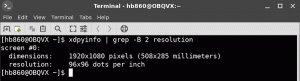როგორ დააინსტალიროთ მესამე მხარის თემები Windows 8-ში
მას შემდეგ, რაც მაიკროსოფტმა შემოიტანა თემების ძრავა Windows XP-ში, ისინი არ აძლევენ ვიზუალური სტილის (თემების) გამოყენების უფლებას, რომლებიც ციფრულად არ არის ხელმოწერილი. Windows 8 ამ მხრივ არაფრით განსხვავდება, ამიტომ ჩვენ გვჭირდება გარკვეული სისტემის ფაილების დაყენება, რომ შევძლოთ ამ თემების გამოყენება. ამ გაკვეთილში მე გაჩვენებთ, თუ როგორ შეგიძლიათ გამოიყენოთ მესამე მხარის თემები:
ვარიანტი 1 (რეკომენდირებულია): UxStyle

დააინსტალირეთ UxStyle რაფაელ რივერას მიერ შემუშავებული პროგრამული უზრუნველყოფა. ამ აპლიკაციის მთავარი უპირატესობა ის არის, რომ ის ინახავს სისტემის ფაილებს ხელუხლებლად დისკზე და მუშაობს გამჭვირვალედ მეხსიერებაში.
უბრალოდ მიჰყევით ინსტალაციის ოსტატის მითითებებს.
ვარიანტი 2: UltraUXThemePatcher
UltraUXThemePatcher არის M.Hoefs-ის მიერ შექმნილი უფასო პროგრამა, რომელიც საშუალებას გაძლევთ გამოიყენოთ და გამოიყენოთ მესამე მხარის თემები.
მას აქვს შემდეგი პარამეტრები:
- უპრობლემო ინსტალაცია
- სწრაფი, მარტივი და უფასო
- საკუთარი სისტემის ფაილების მოდიფიკაცია
- მრავალენოვანი
- შეამოწმეთ ფაილების თავსებადობა ინსტალაციის დროს
- სარეზერვო ასლი ორიგინალური სისტემის ფაილებიდან
- ორიგინალური სისტემის ფაილების აღდგენა ინსტალაციის გზით
- ჩუმი ინსტალაცია პარამეტრით /ს
UltraUXThemePatcher თავსებადია Windows XP, Windows Server 2003, Windows Vista, Windows Server 2008, Windows 7 და Windows 8 (32 ბიტიანი და 64 ბიტიანი ვერსიებისთვის).
ჩამოტვირთეთ UltraUXThemePatcher
ეს რეკომენდირებულია იმ შემთხვევაში, თუ თქვენ არ შეგიძლიათ გამოიყენოთ UxStyle.
როდესაც დაასრულებთ, დააკოპირეთ თქვენი თემის საქაღალდე (შეიცავს .theme ფაილს და საქაღალდეს, რომელიც შეიცავს .msstyles ფაილი) საქაღალდეში "Windows\Resources\Themes" (ცნობარი სისტემის დისკზე, სადაც არის Windows დაყენებული. ჩვეულებრივ ეს არის C: დისკი).
ახლა ორჯერ დააწკაპუნეთ .theme ფაილზე და ის გამოიყენებს თემას ან შეგიძლიათ გამოიყენოთ პერსონალიზაციის მართვის პანელის გამოყენებით.
Ის არის.